Come cancellare la cronologia delle ricerche di Google Maps
Google Google Maps Eroe / / June 16, 2022

Ultimo aggiornamento il
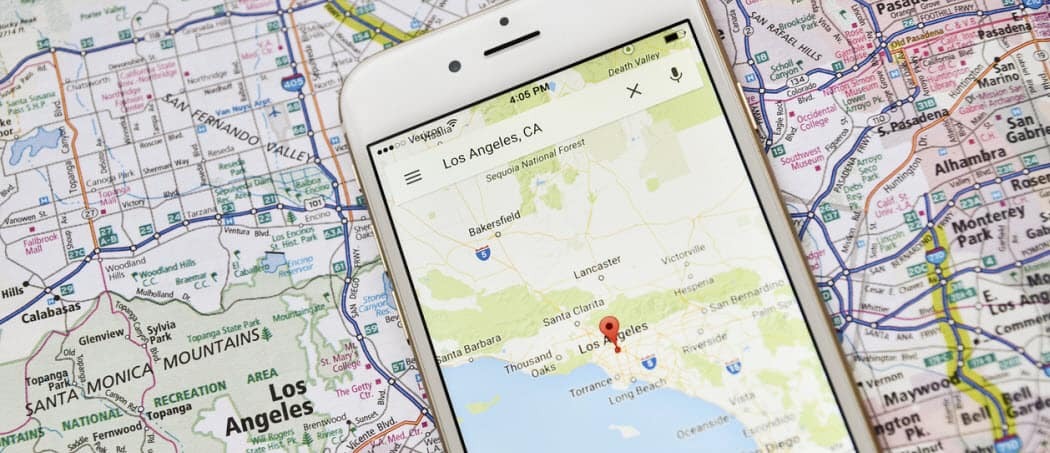
Vuoi cancellare la cronologia delle ricerche di Google Maps? Puoi farlo facilmente su PC, Mac o dispositivo mobile. Questa guida ti mostrerà come fare.
Ovunque tu sia, Google ti sta guardando, se lo hai fatto dati sulla posizione attivati, questo è.
A meno che tu non disattivi, Google registra molte informazioni su di te, da dove sei stato a ciò che hai cercato. Questo non è solo un grande sovraccarico tecnologico: può essere un modo utile per trovare luoghi in cui sei stato o cercato in passato.
Ci sono ovvi problemi di privacy, tuttavia. Se desideri cancellare la cronologia delle ricerche di Google Maps, procedi nel seguente modo.
Come cancellare la cronologia delle ricerche di Google Maps su PC e Mac
Il modo più rapido per cancellare la cronologia delle ricerche di Google Maps è accedere alla cronologia delle posizioni per il tuo account Google. Puoi farlo rapidamente su un PC o Mac utilizzando il tuo browser web.
Per cancellare la cronologia delle ricerche di Google Maps su PC o Mac:
- Apri il Sito web di Google Le mie attività e accedi.
- Seleziona il Attività web e app opzione in prima pagina.
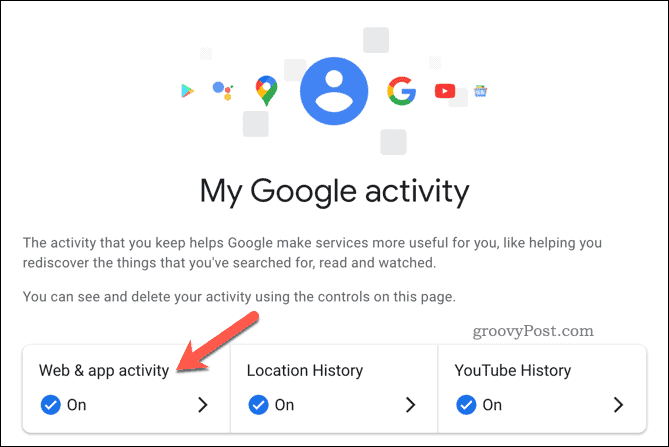
- Sotto Visualizza ed elimina attività, premi il Google Maps icona.
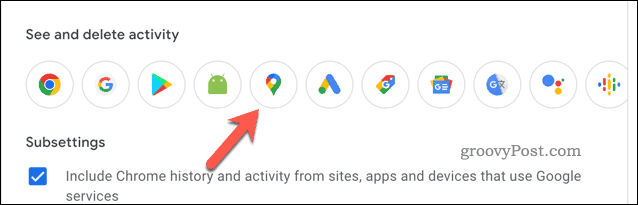
- Sul Mappe Attività pagina, selezionare il Elimina pulsante.
- Dal menu a discesa, scegli l'intervallo di tempo di eliminazione che desideri utilizzare: Google Maps inizierà a eliminare automaticamente i tuoi dati.
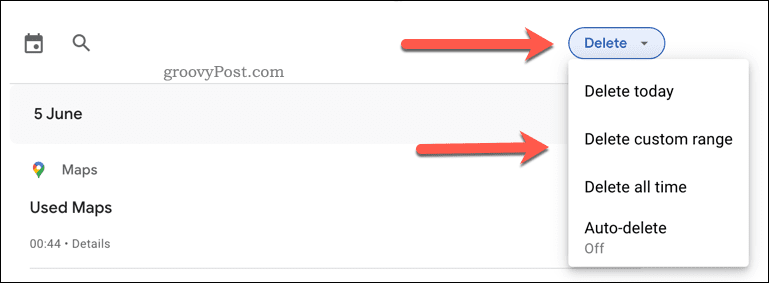
- Una volta completata l'eliminazione, premere OK per confermare.
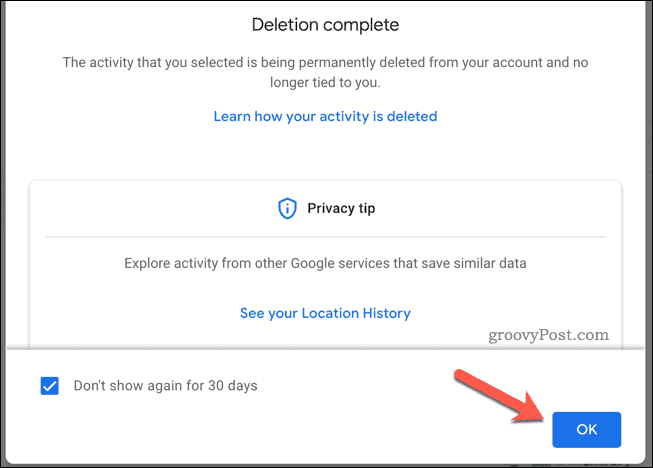
Dopo aver cancellato la cronologia delle ricerche di Google Maps, potresti volerlo fare configura Google per eliminare automaticamente i tuoi dati dopo.
Come cancellare la cronologia delle ricerche di Google Maps su dispositivi mobili
Puoi anche cancellare la cronologia delle ricerche di Google Maps dall'app Google Maps. Sebbene i passaggi seguenti siano stati scritti pensando ad Android, anche gli utenti di iPhone e iPad dovrebbero essere in grado di seguirli.
Per cancellare la cronologia delle ricerche di Google Maps su Android, iPhone e iPad:
- Apri l'app Google Maps.
- Tocca l'icona del tuo profilo (in alto a destra).
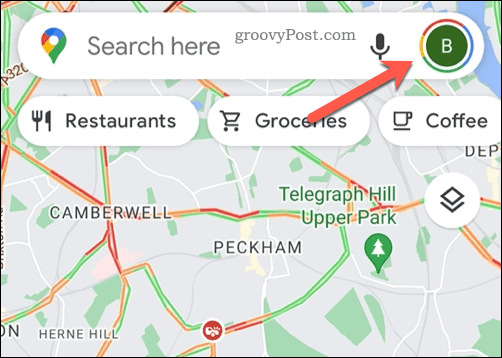
- Dal menu a comparsa, seleziona l'account Google corretto.
- Rubinetto Impostazioni.
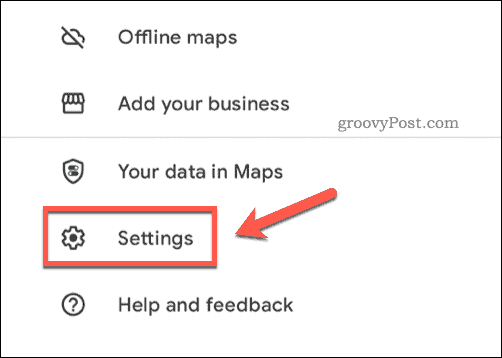
- In Impostazioni, Selezionare Storia delle mappe.
- Rubinetto Elimina e scegli un intervallo di tempo di eliminazione da utilizzare.
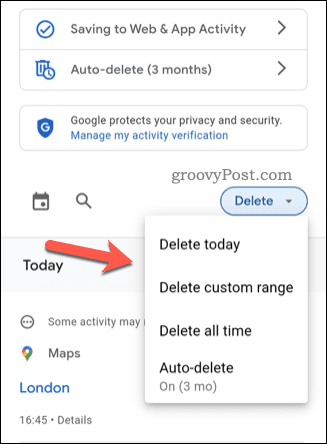
Dopo aver selezionato un intervallo di tempo, Google Maps eliminerà immediatamente la cronologia delle ricerche.
Come eliminare automaticamente la cronologia delle ricerche di Google Maps
Vuoi impedire a Google di registrare la cronologia delle ricerche di Google Maps? Puoi configurare il tuo account per eliminare automaticamente i dati.
Su PC e Mac
Gli utenti di PC e Mac possono farlo tramite il Sito web di Google Maps La mia attività. Da lì, premere il UNeliminazione automatica opzione.
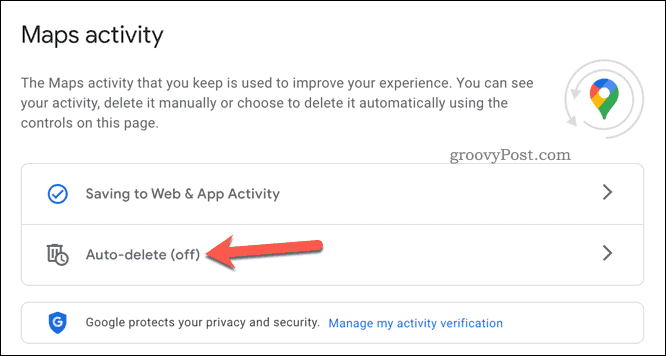
Nel pop-up, scegli un intervallo di tempo adatto dal Elimina automaticamente le attività più vecchie di menu a discesa, quindi premere Prossimo > Confermare.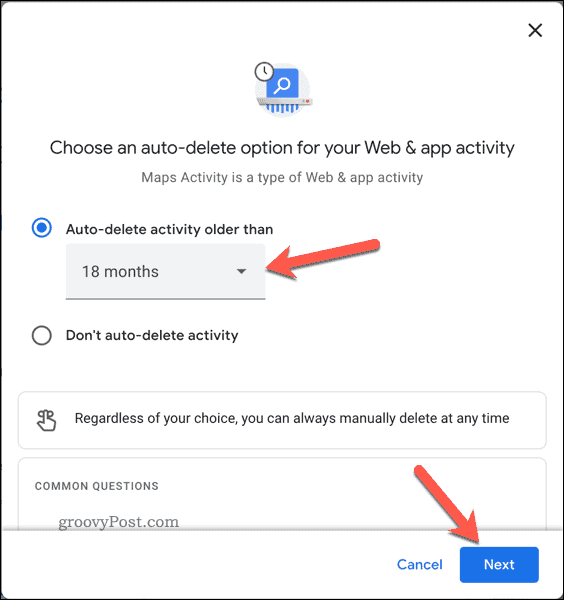
Su Android, iPhone e iPad
Gli utenti mobili dovranno accedere a Impostazioni menu aprendo Google Maps e premendo il tasto icona del profilo > Impostazioni > Storia della mappa. Da lì, tocca Elimina automaticamente.
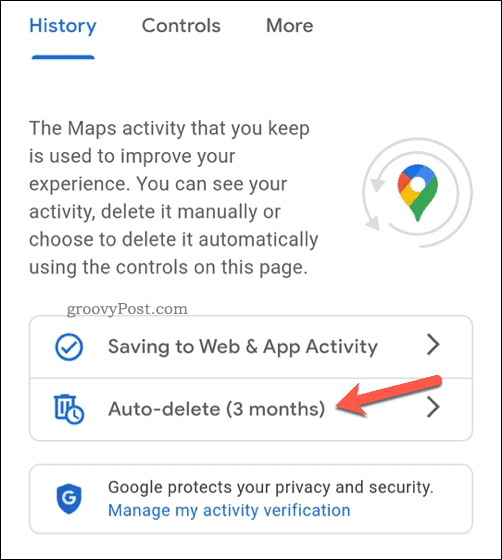
Seleziona un intervallo di tempo da Elimina automaticamente le attività più vecchie di menu a discesa e toccare Prossimo > Confermare.
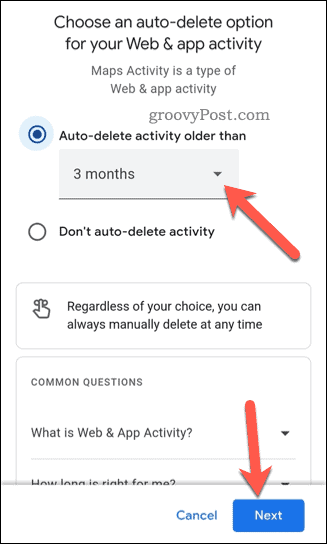
La modifica dell'impostazione verrà applicata al tuo account Google. Se modifichi l'impostazione nell'app Google Maps, la cronologia delle ricerche verrà eliminata anche su PC e Mac.
Tenere traccia dei tuoi dati di Google
Se hai seguito i passaggi precedenti, dovresti essere in grado di cancellare la cronologia delle ricerche di Google Maps. Assicurati di disattivare il rilevamento della posizione e le impostazioni della cronologia delle ricerche per il tuo account Google. Ciò impedirà a Google di registrare informazioni su di te, ma solo se lo preferisci.
Curiosi di sapere quali informazioni ha Google su di te? Puoi scarica i tuoi dati personali da Google e cerca te stesso. Se ne hai abbastanza della portata eccessiva di Google, puoi sempre elimina il tuo account Google interamente.
Come trovare il codice Product Key di Windows 11
Se è necessario trasferire il codice Product Key di Windows 11 o semplicemente per eseguire un'installazione pulita del sistema operativo,...
Come cancellare la cache di Google Chrome, i cookie e la cronologia di navigazione
Chrome fa un ottimo lavoro nel memorizzare la cronologia di navigazione, la cache e i cookie per ottimizzare le prestazioni del browser online. Ecco come...
Abbinamento dei prezzi in negozio: come ottenere i prezzi online durante gli acquisti nel negozio
Acquistare in negozio non significa dover pagare prezzi più alti. Grazie alle garanzie di abbinamento dei prezzi, puoi ottenere sconti online mentre fai acquisti a...
Come regalare un abbonamento Disney Plus con una carta regalo digitale
Se ti sei divertito con Disney Plus e vuoi condividerlo con altri, ecco come acquistare un abbonamento Disney+ Gift per...
